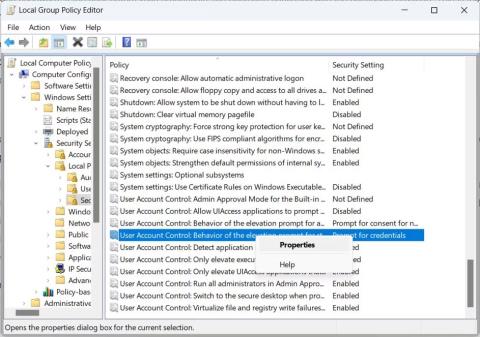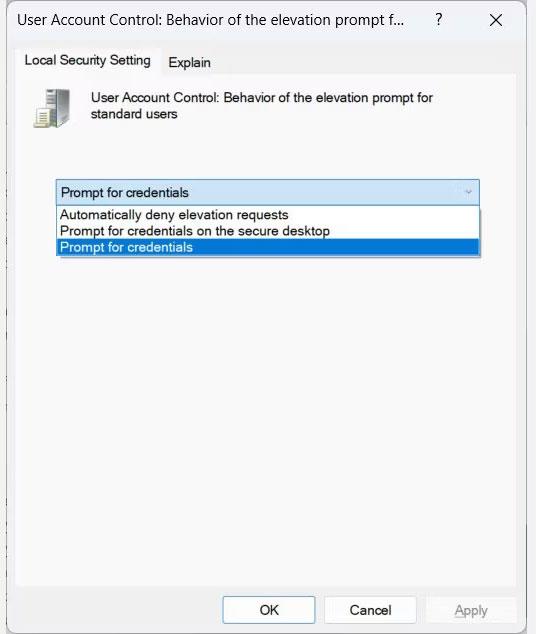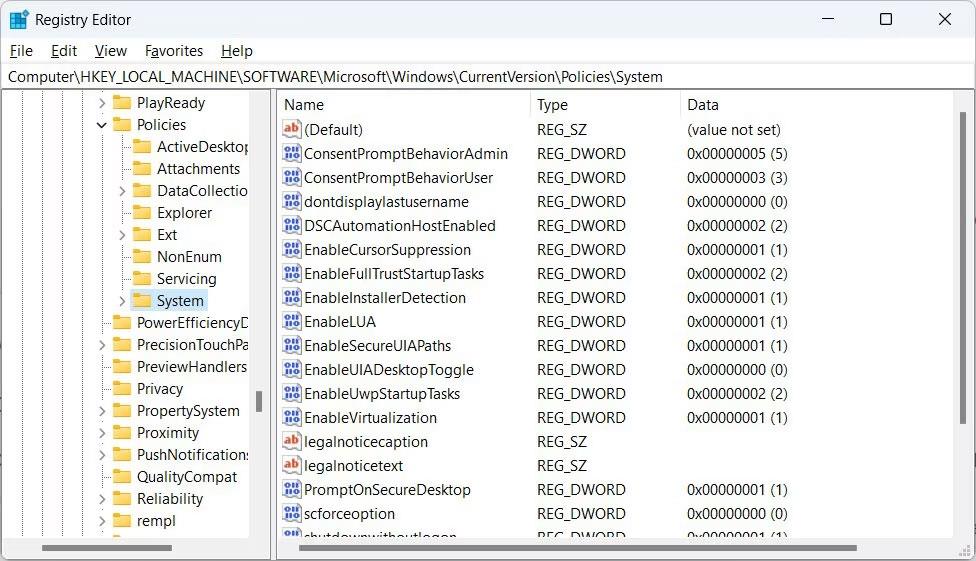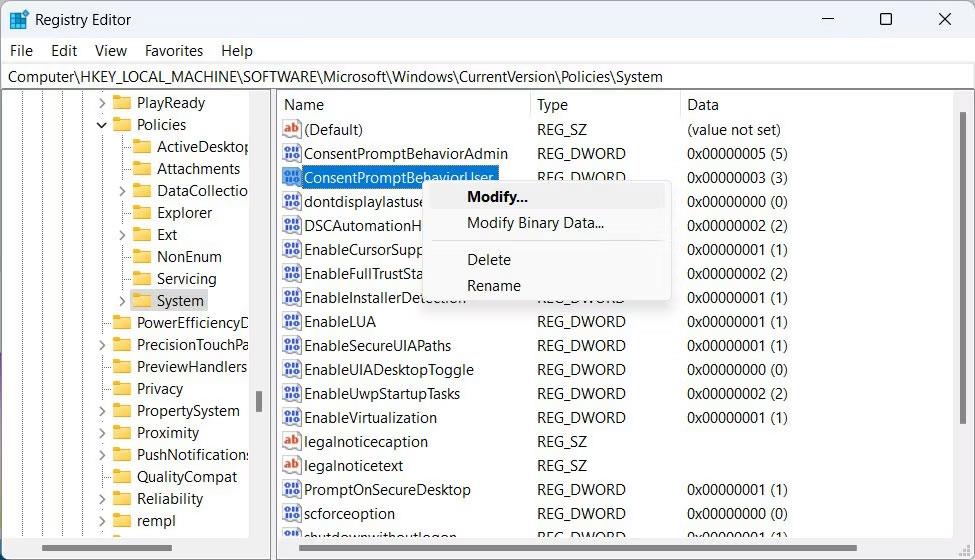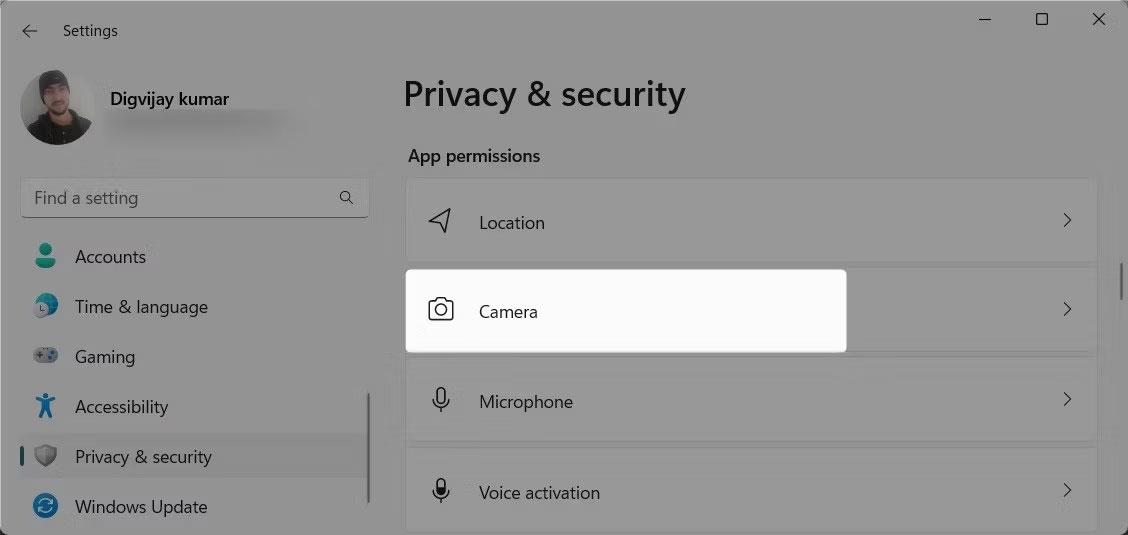Pēc noklusējuma standarta lietotāji sistēmā Windows var palaist programmas ar administratora tiesībām, ja viņi ievada administratora paroli, kad to pieprasa lietotāja piekļuves kontrole (UAC) .
Tomēr šī nav vienīgā UAC darbība standarta lietotāju kontiem, un to var mainīt atkarībā no šo kontu drošības un datora vides. Nākamajā rakstā tiks parādīts, kā to izdarīt.
UAC darbības ir pieejamas standarta lietotāju kontiem
Atšķirībā no UAC uzvedības maiņas administratora kontiem, standarta lietotāju kontu darbība ir nedaudz ierobežotāka. Saskaņā ar Microsoft Learn vietni, jūs varat izvēlēties kādu no šīm darbībām un ko tās nozīmē:
- Automātiski liegt pacēluma pieprasījumus : šī opcija standarta lietotājiem atgriež kļūdas ziņojumu par piekļuves aizliegumu, kad viņi mēģina veikt darbību, kurai nepieciešamas administratora tiesības. Lielākā daļa organizāciju, kas izmanto galddatorus kā standarta lietotāji, konfigurē šo politiku, lai samazinātu palīdzības dienesta zvanu skaitu.
- Pieprasīt akreditācijas datus drošajā darbvirsmā : ja darbībai ir nepieciešamas administratora tiesības, lietotājs redzēs drošības ekrānu, kurā tiek prasīts ievadīt lietotājvārdu un paroli. Ja lietotājs ievada derīgus akreditācijas datus, darbība turpinās ar piešķirtajām privilēģijām.
- Pieprasīt akreditācijas datus : darbība, kurai nepieciešamas administratora tiesības, liks lietotājam ievadīt administratora lietotājvārdu un paroli. Ja lietotājs ievada derīgus akreditācijas datus, darbība turpinās ar piešķirtajām privilēģijām.
Standarta lietotāju kontu noklusējuma UAC darbība ir Prasīt akreditācijas datus , taču Microsoft iesaka to mainīt uz Automātiski liegt paaugstinājuma pieprasījumus . Tādā veidā tikai lietotāji ar administratora kontiem var izlemt, kā darbojas UAC, un izdarīt izvēli, kas nodrošinās datora drošību.
Kā mainīt UAC uzvedību standarta lietotājiem vietējā grupas politikas redaktorā
Vienkāršākais veids, kā mainīt veidu, kā UAC darbojas standarta lietotājiem, ir pielāgot Lietotāja konta kontrole: paaugstinājuma uzvednes darbība standarta lietotāju politikai . Lai to izdarītu, atveriet vietējās grupas politikas redaktoru un veiciet tālāk norādītās darbības.
Piezīme . Vietējā grupas politikas redaktors pēc noklusējuma nav pieejams operētājsistēmā Windows Home. Tāpēc pirms turpināšanas apskatīsim, kā piekļūt vietējās grupas politikas redaktoram operētājsistēmā Windows Home .
1. Dodieties uz Datora konfigurācija > Windows iestatījumi > Drošības iestatījumi > Vietējās politikas > Drošības opcijas .
2. Ar peles labo pogu noklikšķiniet uz Lietotāja konta kontrole: standarta lietotāju politikas paaugstināšanas uzvednes darbība un izvēlnē atlasiet Rekvizīti .

Mainiet UAC darbības politiku vietējā grupas politikas redaktorā
3. Izvērsiet nolaižamo sarakstu un atlasiet citu UAC darbību.
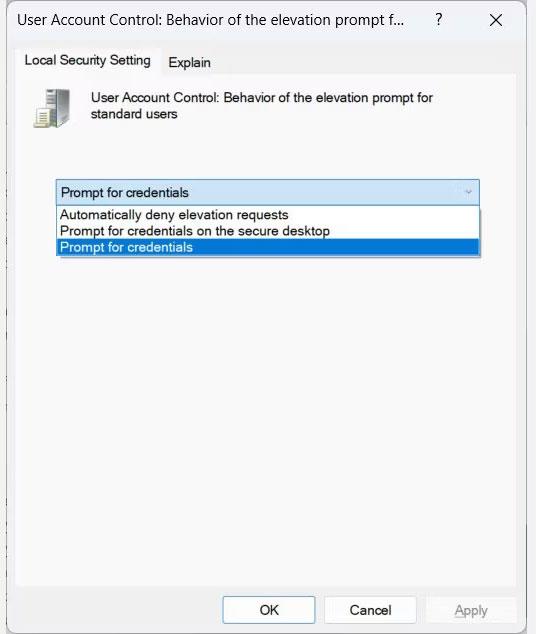
Izvēlieties citu UAC darbību
4. Noklikšķiniet uz Labi.
Atcerieties, ka tikai administratori var mainīt UAC darbību. Piemēram, ja standarta lietotājs mēģina to mainīt, izmantojot vietējās grupas politikas redaktoru, viņš var saņemt kļūdas ziņojumu Piekļuve liegta .
Kā mainīt UAC uzvedību standarta lietotājiem reģistra redaktorā
Ja meklējat citu veidu, kā mainīt UAC darbību standarta lietotājiem vai vietējā grupas politika nedarbojas jūsu datorā, varat veikt izmaiņas Windows reģistrā.
Tomēr pirms to darīt, jums vajadzētu izveidot sistēmas atjaunošanas punktu, lai aizsargātu datoru, ja kaut kas noiet greizi. Kad tas ir izdarīts, atveriet reģistra redaktoru un veiciet tālāk norādītās darbības.
1. Nokopējiet HKEY_LOCAL_MACHINE\SOFTWARE\Microsoft\Windows\CurrentVersion\Policies\System un ielīmējiet to adreses joslā reģistra redaktora augšdaļā.
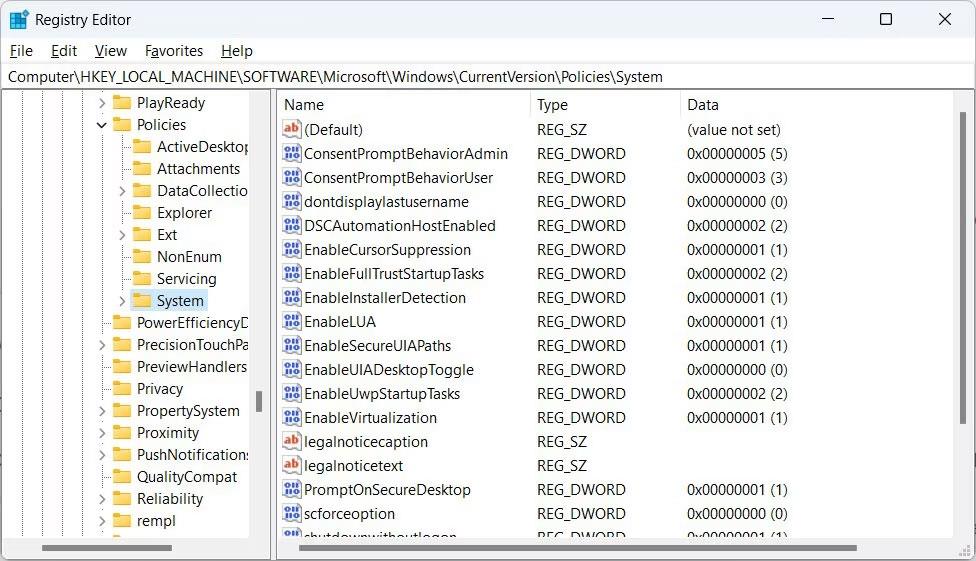
Atslēgu sistēma reģistra redaktorā
2. Nospiediet tastatūras taustiņu Enter , lai pārietu uz sistēmas taustiņu.
3. Ar peles labo pogu noklikšķiniet uz ConsentPromptBehaviorUser vērtības labajā panelī un atlasiet Modificēt.
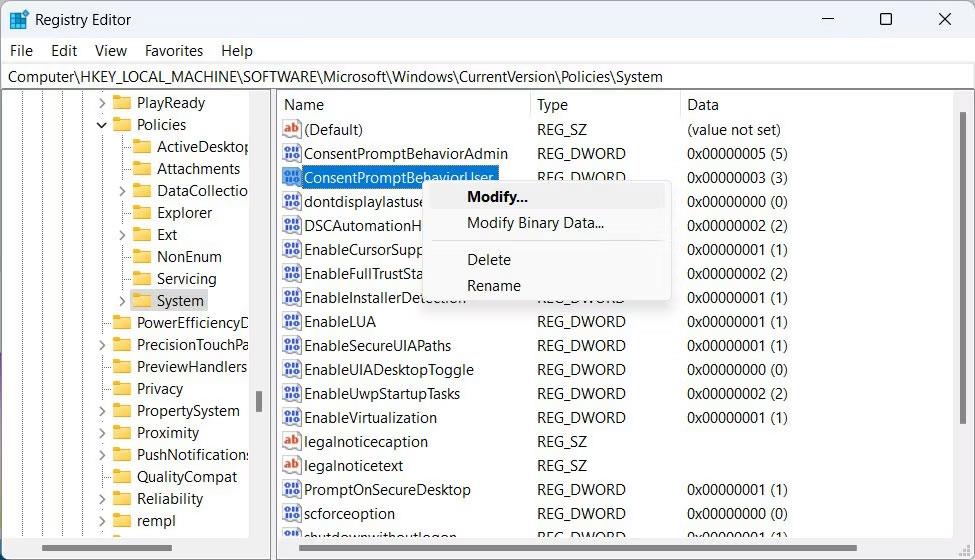
Reģistra redaktorā mainiet ConsentPromptBehaviorUser vērtību
4. Tekstlodziņā Vērtības dati ievadiet 0 vienumam Automātiski liegt paaugstinājuma pieprasījumus , 1 , lai pieprasītu akreditācijas datus drošajā darbvirsmā , vai 3, lai pieprasītu akreditācijas datus .
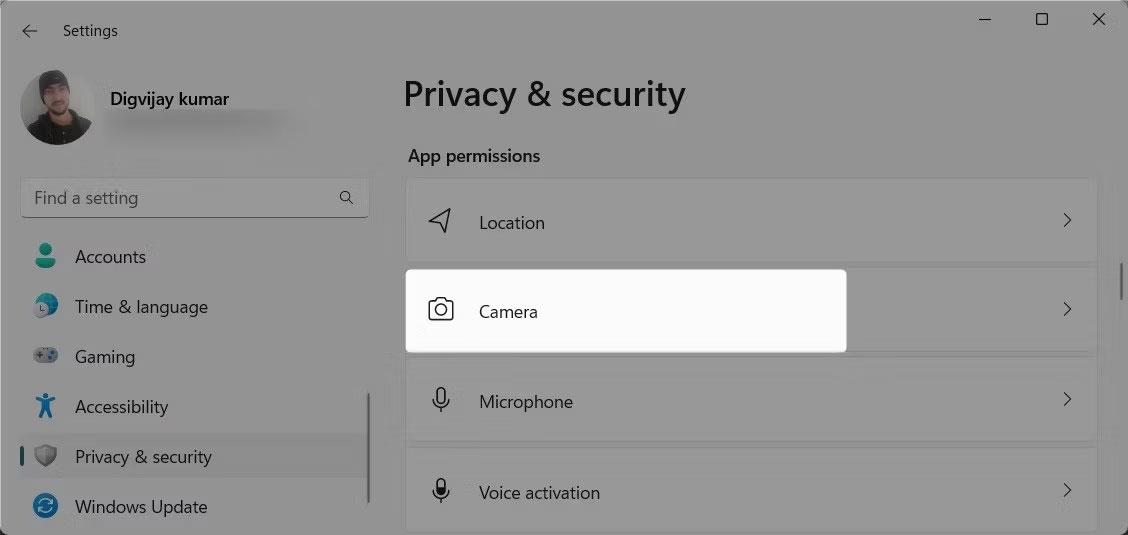
Iestatiet vērtību datus reģistra redaktoram ConsentPromptbehavior
5. Noklikšķiniet uz Labi.
6. Tagad restartējiet datoru, lai izmaiņas stātos spēkā.